اگر نیاز به تغییر پسورد وردپرس خود دارید، در نظر بگیرید در شرایط مختلف باید روشی برای تغییر پسورد یا حتی ریست آن پیدا کنید. مثلا ممکن است دسترسی به ادمین وردپرسی خود را از دست دهید و ندانید چگونه دوباره وارد شوید یا حتی ایمیل برای شما ارسال نشود .
با وجود شرایط مختلف، در این مقاله قصد داریم با چند قدم ساده و سریع در مورد تغییر پسورد و یا ریست آن صحبت کنیم.
چه موقع نیاز به تغییر مجدد پسورد وردپرس خود دارید
اول از همه با فرض اینکه شما به سایت دسترسی دارید و فقط می خواهید به دلیل موارد امنیتی آن را تغییر دهید
- برای ایجاد رمز عبور جدید به قسمت پروفایل صفحه مدیریت وردپرس خود بروید.
در صورتی که رمز عبور خود را فراموش کردید ولی به حساب ایمیل کاربری وردپرس دسترسی دارید:
- اگر از حالت خودکار برای نصب وردپرس استفاده کردید، باید رمز عبور را در cPanel ریست کنید.
- در غیر این صورت از طریق FTP تنظیمات خود را انجام دهید و آن را ریست کنید.
- نهایتاً از اسکریپت تنظیم مجدد اضطراری استفاده کنید.
برای تغییر یا ریست پسورد وردپرس بدون دسترسی به ایمیل در چند روش میتوانید آن را بازیابی کنید.
- پسورد خود را در cPanel ریست کنید.
- پسورد خود را در phpMyAdmin ریست کنید.
- با استفاده از پنل مدیریتی FTP ریست را انجام دهید.
برای بازیابی رمز عبور وردپرس توسط کاربر دیگری بهغیراز مدیر سایت وضعیت کمی متفاوت است و تنها میتوان وردپرس را ریست کرد.
- از طریق دسترسی به صفحه WordPress Users پسورد را تغییر دهید.
- در حالت دوم می توانید در phpMyAdmin رمز خود را ریست کنید.
چگونه پسورد خود را در وردپرس تغییر دهیم
ساده ترین حالت ممکن این است که شما فقط میخواهید رمز عبور خود را در وردپرس عوض کنید پس باید مسیر :
اگر در نقش مدیر سایت این کار میخواهید انجام دهید:
پیشخوان وردپرس > کاربران > نام کاربری > ویرایش > رمز تازه
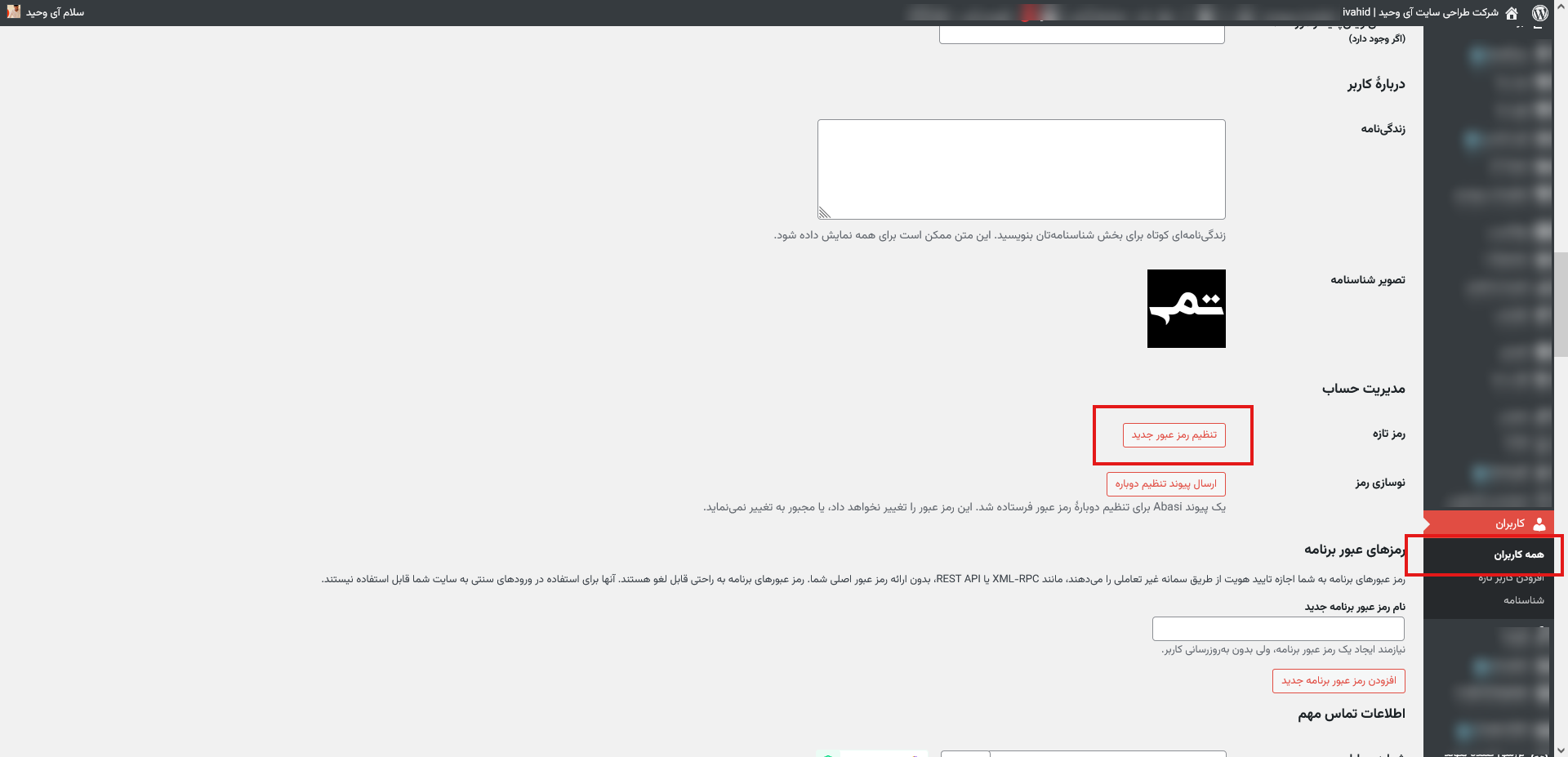
اگر در نقش کاربران اینکار را میخواهید انجام دهید یعنی دسترسی کامل به سایت ندارید مثل در نقش نویسنده در سایت فعالیت میکنید :
پیشخوان وردپرس > شناسنامه > رمز تازه
طی کنید وبا کلیک بر روی تولید کلمه عبور، رمز عبور جدید را دریافت کنید تا بتوانید رمز عبور فعلی خود را تغییر دهید. در نهایت با کلیک بر روی به روز رسانی شناسنامه رمز عبور شما ذخیره خواهد شد.
حال اگر فکر میکنید ممکن است از طریق دستگاه یا مرورگرهای دیگری به مدیریت وردپرس وارد شوید یا میخواهید دسترسی فقط از یک طریق صورت گیرد باید دکمه Log Out Everywhere Else کلیک و آن را فعال کنید.
تغییر پسورد وردپرس phpMyAdmin
روش دیگری که می توانید پسورد وردپرسی خود را تغییر دهید، از طریق دیتابیس با phpMyAdmin است. همان طور که گفتیم این روش برای زمانی استفاده می شود که دسترسی به ایمیل خود نداشته باشید و ناچارا بخواهید با تغییر کد PHP خود پسورد خود را تغییر دهید.
نکته بسیار مهم: اگر شما نتوانید به طور مستقیم phpMyAdmin را ویرایش و تغییر دهید، سایت شما خراب میشود. پس اگر به وردپرس کاملاً مسلط نیستید، باید به پشتیبانی خود رجوع کنید یا از یک توسعه دهنده کمک بگیرید.
در این حالت یا باید از طریق cPanel گزینه phpMyAdmin را در قسمت دیتابیس خود پیدا کنید.
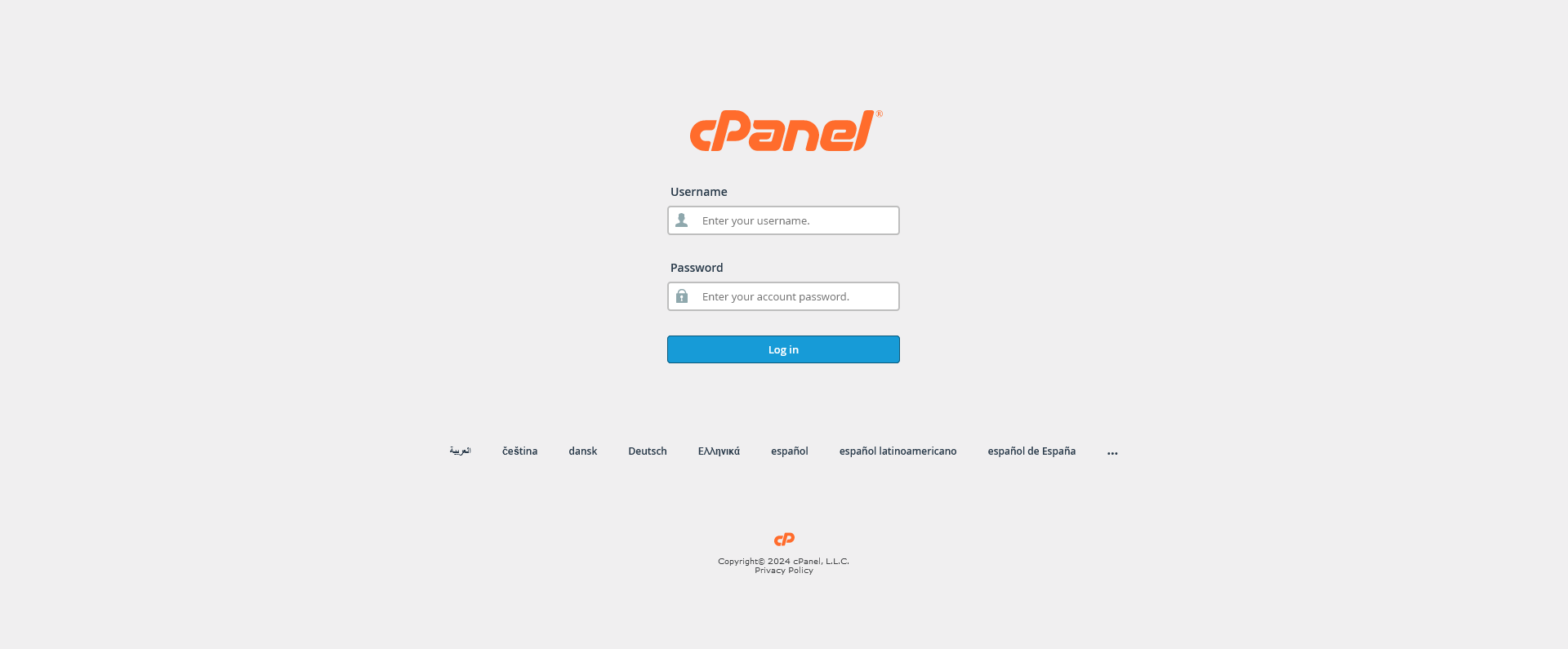
برای ورود به سی پنل و یا دایرکت ادمین ( پنل مدیریت هاست ) انتها آدرس سایت خود آدرس های زیر را می توانید قرار دهید و همراه با نام کاربری و پسورد وارد شوید .
https://نام سایت شما.com:2083
https://نام سایت شما.com/cpanel
https://نام سایت شما.com:2222در قسمت چپ روی دیتابیس خود کلیک کنید و در قسمت پایین صفحه روی جدول wp_users کلیک کنید. wp_users یک جدول استاندارد است که برای نصبهای جدید وردپرس استفاده میشود.
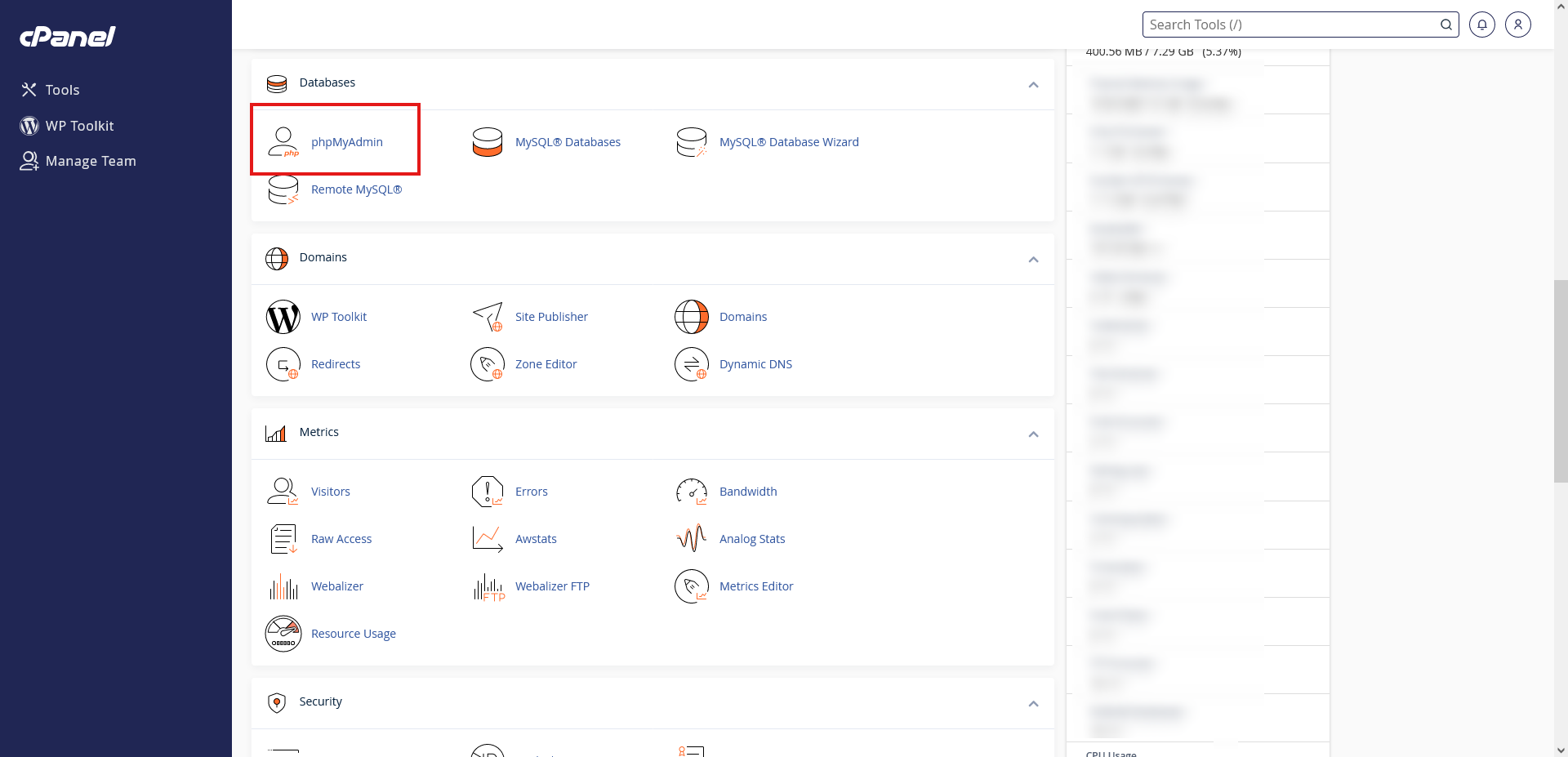
حال برخی از سایت ها ممکن است که یک پسوند اضافی برای اهداف امنیتی خود داشته باشند که میتواند نام این جدول را کمی متفاوت کند، مانند wp56_users.
در ردیف کناری نام کاربری سرور خود روی ویرایش کلیک کنید و اگر چندین کاربر در سایت وردپرسی خود دارید با دابل کلیک از ویرایش صحیح آن مطمئن شوید.
در ستون user_pass میتوانید مقدار جدیدی را برای رمز عبور خود انتخاب کنید. اطمینان حاصل کنید MD5 را در ستون عملکرد انتخاب کنید و سپس بر روی دکمه Go کلیک کنید.
از این طریق می توانید رمز ورود به سیستم وردپرس خود را تغییر دهید و دسترسی خود را به سایت درست کنید.
تغییر پسورد وردپرس در SQL
برای تغییر پسورد وردپرس از طریق phpMyAdmin به کمک دستور SQL باید مراحل قبل را طی کنید و بر روی تب SQL کلیک کنید.. اجرای دستور SQL به سادگی انجام می شود و طی انجام آن می توانید مطمئن باشید پسورد جدید و admin_username را درست بروز کردید.
UPDATE `wp_users` SET `user_pass` = MD5( ‘new_password’ ) WHERE `wp_users`.`user_login` = “admin_username”;برای اجرای دستور بالا وارد تب SQL در phpMyAdmin شوید.
با انتخاب دستور user_pass پسورد وردپرس خود را تغییر دهید.
تغییر پسورد وردپرس در FTP
استفاده از مدیریت FTP یا ویرایشگر کد را زمانی انجام می دهیم که رمز عبور خود را فراموش کردید وبخواهید پسورد خود را ریست کنید.
برای شروع ابتدا وارد پوشه root سایت خود شوید.
اکنون باید به فایل wp-content / themes بروید و پوشهای را پیدا کنید که قالب وردپرس در آن فعال است. در مرحله بعدی باید در آن پوشه فایل function.php را پیدا کنید، سپس برای شروع ویرایش آن را باز یا دانلود کنید.
بعد از اینکه function.php باز کردید، در خط اول باید کد زیر را وارد کنید.
پیشنهاد میکنم اولین پارامتر که در پسورد جدید خودتان وارد میکنید یک رمز امنتری باشد و پارامتر دوم خود را مطابق شناسه کاربری بگذارید ( شناسه کاربری مدیریت همان 1 تعیین کنید )
پرونده تغییر یافته را ذخیره کنید یا در همان مکان در سایت خود آپلود کنید و نسخه قدیمی آن را بازنویسی کنید. الان می توانید پسورد در فایل های فانکشن استفاده کنید و بررسی کنید که به سایت دسترسی پیدا کردید یا نه.
پس از ورود به سیستم به فولدر function.php خود برگردید و آن خط کد را حذف کنید. ( حتماً باید خط کد حذف شود چون باعث می شود سایت آسیبپذیر شود و با هر بار لود صفحه دوباره پسورد ریست شود )
wp_set_password( 'password', 1 );ریست پسورد وردپرس در cPanel
در صورتی که وردپرس خود را به صورت خودکار در سی پنل نصب کردید و به حساب ایمیل هم دسترسی ندارید. می توانید با نصب هایی که انجام دادید رمز عبور سرور وردپرس خود را در سی پنل بازیابی کنید. فقط در این روش، ریست پسورد از طریق cPanel امکان بازیابی کلمه عبور از طریق کاربر دیگری وجود ندارد.
cPanel خود را باز کنید ودر پایین قسمت مدیریت وردپرس خود ، براساس هاستی که دارید بخش Auto-installer یا Softaculous جستجو کنید.
در این صفحه، نصب خودکار وردپرس شما را به سمت تغییر پسورد سوق می دهد تا به سادگی آن را تغییر دهید.
به پایین این صفحه اسکرول کنید تا Admin Password را پیدا کنید، بعد از اینکه رمز جدید خود قرار دادید. روی نماد ویرایش کلیک کنید تا تغییر رمز اعمال شود.
ریست پسورد وردپرس با استفاده از اسکریپت ریست
در صورتی که با روش های قبلی نتوانستید پسورد خود را تغییر دهید، بهتر است از اسکریپت ریست اضطراری وردپرس استفاده کنید. با وجود اینکه در این قسمت به ایمیل دسترسی ندارید اما باید نام کاربری خود را دقیق بدانید تا پسورد جدید برای شما ارسال شود.
در ابتدا یک فایل به نام Emergency.php در فهرست اصلی روت ایجاد کنید و پوشه ای که وردپرس در آن نصب است، اسکریپت اضطراری رمز عبور را کپی کنید و در فولدر خود بچسبانید.
بعد از آن در مرورگر خود http://example.com/emergency.php را باز کنید.
در قسمت Administrator WordPress ، نام کاربری حساب مدیریتی خود را وارد کنید. در قسمت پسورد رمز عبور جدید را وارد کنید با کلیک بر روی آپدیت آن را بروز کنید.
سپس پیامی با رمز عبور تغییر یافته نمایش داده می شود و می توانید ایمیل خود را برای دریافت اطلاعات جدید بررسی کنید. بعد از پایان کار باید Emergency.php پیدا کنید و آن را در سرور حذف کنید.
چگونه مشکلات تغییر پسورد یا ریست را عیب یابی کنیم
ممکن است موقع تغییر رمز عبور با FTP ، وب سایت شما به درستی کار نکند. به دلیل اینکه در FTP فانکشن های قالب ویرایش و ایجاد می شود، اگر در جای نادرستی کد های خود را وارد کرده باشید قالب کار نمی کند.
پس باید به عقب برگردید و دستورالعمل های خود را بررسی کنید. در این موقعیت فایل بک آپ که قبلا از سایت خود تهیه کردید می تواند مشکل شما را حل کند.
اگر تا به حال نسخه بک آپ از سایت خود تهیه نکردید می توانید به کمک افزونه بک آپ گیری این کار را انجام دهید.
پایان
به طور کلی تغییر پسورد وردپرس یا ریست آن می تواند خیلی سریع انجام شود و بر اساس موقعیت سایت می تواند راهکار متفاوتی داشته باشد. امیدواریم توانسته باشد پسورد وردپرس خود را به سادگی تغییر باشید ، در صورتی که مشکلی در تغییر آن دارید می توانید در بخش نظرات بیان کنید.


















